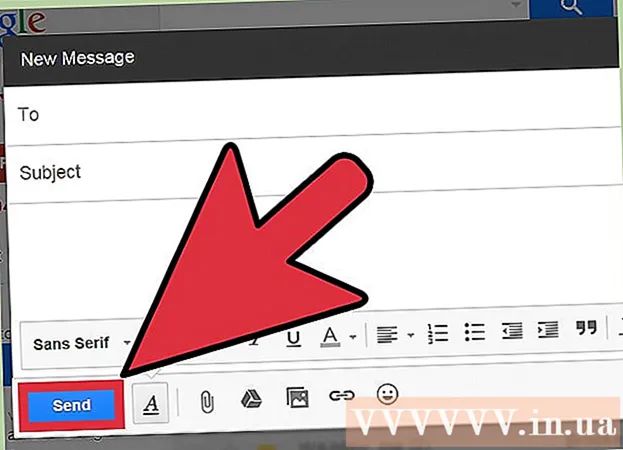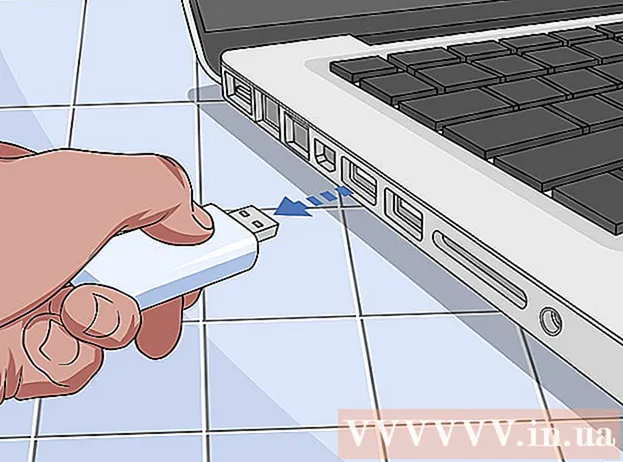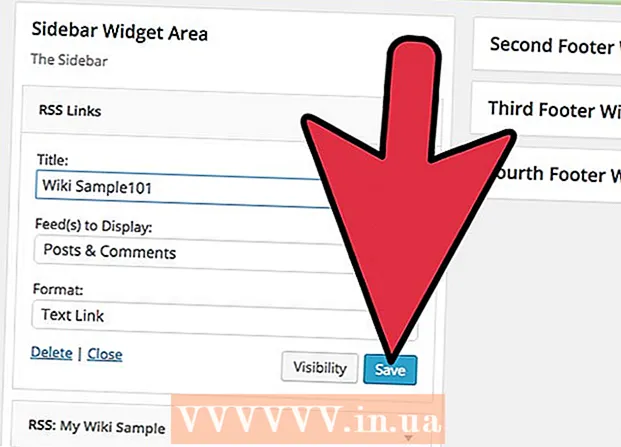
Tartalom
- Lépések
- 1 /2 -es módszer: Külső RSS -hírcsatorna hozzáadása WordPress blogjához
- 2. módszer 2 -ből: Hozzon létre egy RSS linket a WordPress blogjához
A WordPress egy népszerű blogszoftver. Ez elérhető a WordPress.com webhelyen tárolt blogon keresztül, vagy letölthető privát webhelyekhez a WordPress.org webhelyről. A WordPress sablonok segítségével a felhasználók fényképekkel, linkekkel, hírcsatornákkal és beépülő modulokkal csatlakozhatnak más közösségi média oldalakhoz. A WordPress szoftver tartalmaz egy widgetet, amely lehetővé teszi RSS -hírcsatorna (angol szavak rövidítése) hozzáadását Valóban egyszerű szindikáció vagy nagyon egyszerű szindikáció) egy másik webhelyről vagy közösségi hálózatról a blogjába. Az RSS szabványosított formátumban teszi közzé a legújabb állapotokat vagy blogfrissítéseket egyik webhelyről a másikra. Ez a cikk megtanítja, hogyan adhat hozzá RSS -t a WordPress blogjához.
Lépések
1 /2 -es módszer: Külső RSS -hírcsatorna hozzáadása WordPress blogjához
 1 Nyisson meg egy böngészőablakot a számítógépén. Lépjen arra a webhelyre, ahonnan a hírfolyamot elhelyezni szeretné WordPress blogján. Például, ha Tumblr -hírcsatornát szeretne látni a WordPress blogjában, be kell jelentkeznie a Tumblr -fiókjába.
1 Nyisson meg egy böngészőablakot a számítógépén. Lépjen arra a webhelyre, ahonnan a hírfolyamot elhelyezni szeretné WordPress blogján. Például, ha Tumblr -hírcsatornát szeretne látni a WordPress blogjában, be kell jelentkeznie a Tumblr -fiókjába.  2 Másolja az URL -t a webhely kezdőlapjára.
2 Másolja az URL -t a webhely kezdőlapjára. 3Adja hozzá a " / rss /" karaktert a másolt URL végéhez. Ez az RSS címe. Például, ha a Tumblr blogját "Számítógépes oktatóanyagok" -nak hívták, akkor az RSS -címe lehet "http://computertutorialsexample.tumblr.com/rss/"
3Adja hozzá a " / rss /" karaktert a másolt URL végéhez. Ez az RSS címe. Például, ha a Tumblr blogját "Számítógépes oktatóanyagok" -nak hívták, akkor az RSS -címe lehet "http://computertutorialsexample.tumblr.com/rss/"  4 Nyisson meg egy másik lapot az internetböngésző ablakában. Jelentkezzen be WordPress blogfiókjába.
4 Nyisson meg egy másik lapot az internetböngésző ablakában. Jelentkezzen be WordPress blogfiókjába. - Ha nincs WordPress blogja, menjen a WordPress kezdőlapjára, és kattintson a narancssárga gombra, amely azt mondja: "Kezdje el itt". A rendszer végigvezeti Önt a regisztrációs folyamaton.
 5 Kattintson a nevére vagy profiljára az oldal tetején található eszköztár jobb oldalán.
5 Kattintson a nevére vagy profiljára az oldal tetején található eszköztár jobb oldalán. 6 Görgessen lefelé a WordPress irányítópultján. Az irányítópult függőleges lista az oldal bal oldalán.
6 Görgessen lefelé a WordPress irányítópultján. Az irányítópult függőleges lista az oldal bal oldalán.  7 Keresse meg a "Megjelenés" fület. A "Megjelenés" elem alatt több lehetőségnek kell lennie. Ha nem lát más opciót, kattintson a nyílra a Megjelenés lapon.
7 Keresse meg a "Megjelenés" fület. A "Megjelenés" elem alatt több lehetőségnek kell lennie. Ha nem lát más opciót, kattintson a nyílra a Megjelenés lapon.  8 Kattintson a "Widgets" elemre a Megjelenés menüben.
8 Kattintson a "Widgets" elemre a Megjelenés menüben. 9 Keresse meg a WordPress RSS widgetet a tetején vagy az ablak alján található inaktív kütyük listájában.
9 Keresse meg a WordPress RSS widgetet a tetején vagy az ablak alján található inaktív kütyük listájában. 10 Kattintson és lassan húzza az RSS mezőt az oldal jobb felső sarkában található oldalsávra. Ha nem húzza lassan, előfordulhat, hogy a böngésző nem görget a böngészőoldal jobb felső sarkába.
10 Kattintson és lassan húzza az RSS mezőt az oldal jobb felső sarkában található oldalsávra. Ha nem húzza lassan, előfordulhat, hogy a böngésző nem görget a böngészőoldal jobb felső sarkába.  11 Írja be RSS -hírcsatorna -címét az új RSS -mezőbe az "Írja be az RSS -hírcsatorna URL -jét itt" szöveggel. Adja meg a Tumblr csatorna nevét. Adja meg, hogy hány bejegyzést szeretne megjeleníteni, ha tartalmat szeretne megjeleníteni - szerzőt vagy linket. Kattintson a Mentés gombra.
11 Írja be RSS -hírcsatorna -címét az új RSS -mezőbe az "Írja be az RSS -hírcsatorna URL -jét itt" szöveggel. Adja meg a Tumblr csatorna nevét. Adja meg, hogy hány bejegyzést szeretne megjeleníteni, ha tartalmat szeretne megjeleníteni - szerzőt vagy linket. Kattintson a Mentés gombra.  12 Nyissa meg a blogját, és tekintse meg új WordPress RSS -hírcsatornáját.
12 Nyissa meg a blogját, és tekintse meg új WordPress RSS -hírcsatornáját.
2. módszer 2 -ből: Hozzon létre egy RSS linket a WordPress blogjához
 1 Kattintson ismét a "Widgets" elemre a Megjelenés menüben.
1 Kattintson ismét a "Widgets" elemre a Megjelenés menüben. 2 Keresse meg az "RSS linkek" WordPress widgetet a widgetek listájában.
2 Keresse meg az "RSS linkek" WordPress widgetet a widgetek listájában. 3 Kattintson és húzza az RSS linkeket az oldal jobb felső sarkában található oldalsávra.
3 Kattintson és húzza az RSS linkeket az oldal jobb felső sarkában található oldalsávra. 4 Nevezze el RSS -hírcsatornáját.
4 Nevezze el RSS -hírcsatornáját. 5 Válassza ki, hogy bejegyzéseket, megjegyzéseket vagy bejegyzéseket és megjegyzéseket szeretne megjeleníteni RSS -hírcsatornájában.
5 Válassza ki, hogy bejegyzéseket, megjegyzéseket vagy bejegyzéseket és megjegyzéseket szeretne megjeleníteni RSS -hírcsatornájában. 6 Válassza ki az RSS formátumát. Ez lehet szöveges link, képlink vagy szöveges és képi link.
6 Válassza ki az RSS formátumát. Ez lehet szöveges link, képlink vagy szöveges és képi link.  7 Kattintson a Mentés gombra, és térjen vissza a blogjába az RSS -hírcsatorna megtekintéséhez. Ezzel a funkcióval az előfizetők lépést tarthatnak az Ön tevékenységével, és kiválaszthatják az olvasni kívánt üzeneteket.
7 Kattintson a Mentés gombra, és térjen vissza a blogjába az RSS -hírcsatorna megtekintéséhez. Ezzel a funkcióval az előfizetők lépést tarthatnak az Ön tevékenységével, és kiválaszthatják az olvasni kívánt üzeneteket.